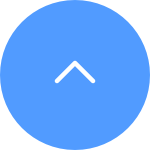This website uses cookies to store info on your device. Cookies help our website work normally and show us how we can improve your user experience.
By continuing to browse the site you are agreeing to our cookie policy and privacy policy.
Bitte befolgen Sie die folgenden Schritte, um Ihr Gerät hinzuzufügen:
1. Bitte stellen Sie sicher, dass Ihr NVR online ist.
2. Scannen Sie dann den QR-Code auf dem weißen Aufkleber am unteren Rand der NVR-Box und Sie sollten Ihr Gerät hinzufügen können.
Wenn Sie während des Hinzufügens nach einem Passwort gefragt werden, beachten Sie bitte, dass das Passwort der Verifizierungscode ist, den Sie auf dem weißen Aufkleber auf der NVR-Box finden können.
Wenn Sie beim Betrachten einer Kamera nach einem Verschlüsselungspasswort gefragt werden, beachten Sie bitte, dass das Passwort entweder das Anmeldepasswort ist, das Sie bei der Ersteinrichtung für den NVR erstellt haben (wenn Ihre Kameras durch direktes Hinzufügen zum NVR eingerichtet wurden), oder der Verifizierungscode, den Sie auf dem weißen Aufkleber jeder Kamera finden können (wenn Ihre Kameras über die EZVIZ-App eingerichtet wurden).
Schneller, kostenloser Versand
2 Jahre Garantie
30 Tage Geld-zurück-Garantie
Lebenslanger Kundensupport
This website uses cookies to store info on your device. Cookies help our website work normally and show us how we can improve your user experience.
By continuing to browse the site you are agreeing to our cookie policy and privacy policy.
We have updated our Terms of Service, CloudPlay Paid Subscription Terms and Privacy Policy. Please read them carefully.
We provide you with customized service and safe user experience with Cookie. Login and browse our website indicates that you permitted us getting information in/out the website with Cookie. Please visit Use of Cookies